Máy tính của bạn đang phát ra những âm thanh khá to có lẽ bởi quạt gió của máy đang đạt tốc độ cao nhất mặc dù chưa cần tới tốc độ đó. Đây là một vài cách để phân phối tốc độ quạt máy tính, làm mát hoặc ngắt khi cần thiết.
Quạt máy tính thường không được cài đặt điều khiển vì vậy chúng luôn hoạt động ở tốc độ cao tại mọi thời điểm. Điều này giúp máy tính mát hơn nhưng có thể gây tiếng ồn khó chịu nhất là khi không cần sử dụng chúng. Có rất nhiều cách để kiểm soát quạt làm mát mà không mất chút chi phí nào. Dưới đây là cách thiết lập chúng.
Ngoài ra, bạn có thể tham khảo thêm những bài viết thú vị khác về quạt tản nhiệt ở đây:
- Quạt tản nhiệt - Trong mát ngoài êm
- Tinh chỉnh quạt tản nhiệt trên card đồ họa
- Vì sao laptop cần quạt tản nhiệt còn tablet thì không?
- Máy tính không cần quạt tản nhiệt nhờ tản nhiệt bọt đồng
- Cách làm quạt tản nhiệt mini để bàn siêu đơn giản
Cài đặt phần mềm điều chỉnh
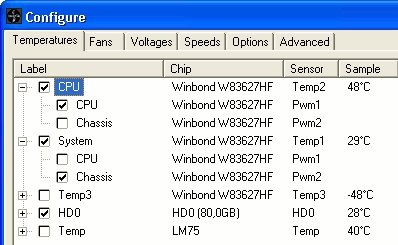
Cách tốt nhất để điều phối quạt làm mát là sử dụng SpeedFan (hoặc smcFanControl dành cho Mac). SpeedFan sẽ cho chúng ta quyền kiểm soát nhiều nhất đối với quạt tản nhiệt, cho phép chọn tốc độ chạy của chúng tùy vào từng thời điểm. Thậm chí theo dõi nhiệt độ máy tính và điều chỉnh quạt sao cho phù hợp. Ngoài ra, bạn cũng có thể tự tay cấu hình tốc độ SpeedFan mong muốn tùy theo nhiệt độ máy tính từ đó quạt tản nhiệt sẽ mặc định thay đổi hoạt động. Hãy thiết lập lại thường xuyên, bởi giá trị nhiệt độ bo mạch chủ không phải lúc nào cũng chính xác dựa trên nhiệt độ.
Nhược điểm duy nhất của SpeedFan là không tương thích với tất cả các loại máy tính. Bạn có thể xem trên trang hỗ trợ của SpeedFan để biết được máy tính của bạn có được phù hợp hay không. Hoặc thử sử dụng phần mềm này nếu không hoạt động, bạn có thể chuyển tới phương pháp tiếp theo và xem những tùy chỉnh trong thay thế BIOS. SpeedFan đòi hỏi quạt máy tính phải có 3 – 4 pin Header trong bo mạch chủ chứ không phải kết nối Molex 4 – pin. Nên nếu chỉ có kết nối Molex, hãy bỏ qua và tới phương pháp thứ ba. Và cuối cùng, nó sẽ không điều khiển tất cả quạt tản nhiệt trong máy – chỉ những chiếc được bo mạch chủ hỗ trợ mới có thể điều khiển. Nếu muốn kiểm soát tất cả quạt, bạn sẽ cần sử dụng phương pháp thứ ba.
Mẹo cài đặt BIOS

Ngày nay, nhiều bo mạch chủ có bộ điều khiển quạt gắn liền với các thiết lập BIOS. Mặc dù không cung cấp nhiều quyền kiểm soát như SpeedFan. Tuy nhiên, nếu máy tính của bạn không hỗ trợ bởi SpeedFan, đây là phương án dự phòng tốt. Mở các cài đặt BIOS của bo mạch chủ và tìm kiếm cài đặt quạt. Chúng sẽ có tên khác nhau tùy thuộc vào máy tính (ví dụ: Asus có Q-Fan Control, Gigabyte là Smart Fan Control) nhưng nói chung bạn sẽ thấy nó trong menu BIOS. Kích hoạt tính năng này và tinh chỉnh bất kỳ cài đặt nào mong muốn. Một số máy chỉ cho phép đặt chế độ duy trì hoặc tự do, trong khi một số khác cho phép thiết lập giới hạn nhiệt độ như SpeedFan.
Nó sẽ cung cấp hai phương pháp kiểm soát: theo điện áp và PWM. Chế độ điện áp điều chỉnh điện áp của quạt trong khi chế độ PWM gửi các xung điện áp đã được tính tới quạt để làm chậm hoạt động hơn một chút. Phần lớn, nó phụ thuộc vào cách quạt tản nhiệt được gắn vào bo mạch chủ. Quạt kết nối với bộ kết nối 4 – pin nên sử dụng PWM, trong khi quạt gắn bộ kết nối 3 – pin nên sử dụng điệp áp. Điện áp cho hiệu quả ít hơn và bạn không thể có được mức độ thấp như PWM nhưng đôi lúc PWM khá phức tạp. Nếu phát hiện ra PWM gặp vấn đề, bạn cũng có thể đổi sang phương pháp điện áp.
Mua bộ điều khiển quạt rời

Mặc dù các phương pháp trên rất lý tưởng cho việc kiểm soát quạt tự động nhưng chúng không phải lúc nào cũng có sẵn trên mỗi bo mạch chủ và thường chỉ kiểm soát một hoặc hai quạt trong thiết bị. Để kiểm soát tất cả quạt, bạn có thể cài đặt một bộ điều khiển giá rẻ như một số dòng của Newegg. Nó phù hợp với vị trí ổ đĩa máy tính của bạn và tích hợp nút điều khiển kiểm soát tốc độ của từng quạt bằng cơ học. Nó sẽ không theo dõi nhiệt độ vì vậy bạn sẽ phải tự kiểm soát các quạt bằng RealTemp hoặc Rainmeter đổi lại bạn có toàn quyền kiểm soát từng quạt trong máy.
 Công nghệ
Công nghệ  AI
AI  Windows
Windows  iPhone
iPhone  Android
Android  Học IT
Học IT  Download
Download  Tiện ích
Tiện ích  Khoa học
Khoa học  Game
Game  Làng CN
Làng CN  Ứng dụng
Ứng dụng 








 Phần cứng
Phần cứng  Kiến thức sử dụng
Kiến thức sử dụng  Linh kiện máy tính
Linh kiện máy tính  CPU
CPU  RAM, Card
RAM, Card  Chuột & Bàn phím
Chuột & Bàn phím  Thiết bị mạng
Thiết bị mạng 









 Linux
Linux  Đồng hồ thông minh
Đồng hồ thông minh  macOS
macOS  Chụp ảnh - Quay phim
Chụp ảnh - Quay phim  Thủ thuật SEO
Thủ thuật SEO  Kiến thức cơ bản
Kiến thức cơ bản  Lập trình
Lập trình  Dịch vụ công trực tuyến
Dịch vụ công trực tuyến  Dịch vụ nhà mạng
Dịch vụ nhà mạng  Quiz công nghệ
Quiz công nghệ  Microsoft Word 2016
Microsoft Word 2016  Microsoft Word 2013
Microsoft Word 2013  Microsoft Word 2007
Microsoft Word 2007  Microsoft Excel 2019
Microsoft Excel 2019  Microsoft Excel 2016
Microsoft Excel 2016  Microsoft PowerPoint 2019
Microsoft PowerPoint 2019  Google Sheets
Google Sheets  Học Photoshop
Học Photoshop  Lập trình Scratch
Lập trình Scratch  Bootstrap
Bootstrap  Năng suất
Năng suất  Game - Trò chơi
Game - Trò chơi  Hệ thống
Hệ thống  Thiết kế & Đồ họa
Thiết kế & Đồ họa  Internet
Internet  Bảo mật, Antivirus
Bảo mật, Antivirus  Doanh nghiệp
Doanh nghiệp  Ảnh & Video
Ảnh & Video  Giải trí & Âm nhạc
Giải trí & Âm nhạc  Mạng xã hội
Mạng xã hội  Lập trình
Lập trình  Giáo dục - Học tập
Giáo dục - Học tập  Lối sống
Lối sống  Tài chính & Mua sắm
Tài chính & Mua sắm  AI Trí tuệ nhân tạo
AI Trí tuệ nhân tạo  ChatGPT
ChatGPT  Gemini
Gemini  Điện máy
Điện máy  Tivi
Tivi  Tủ lạnh
Tủ lạnh  Điều hòa
Điều hòa  Máy giặt
Máy giặt  Cuộc sống
Cuộc sống  TOP
TOP  Kỹ năng
Kỹ năng  Món ngon mỗi ngày
Món ngon mỗi ngày  Nuôi dạy con
Nuôi dạy con  Mẹo vặt
Mẹo vặt  Phim ảnh, Truyện
Phim ảnh, Truyện  Làm đẹp
Làm đẹp  DIY - Handmade
DIY - Handmade  Du lịch
Du lịch  Quà tặng
Quà tặng  Giải trí
Giải trí  Là gì?
Là gì?  Nhà đẹp
Nhà đẹp  Giáng sinh - Noel
Giáng sinh - Noel  Ô tô, Xe máy
Ô tô, Xe máy  Tấn công mạng
Tấn công mạng  Chuyện công nghệ
Chuyện công nghệ  Công nghệ mới
Công nghệ mới  Trí tuệ Thiên tài
Trí tuệ Thiên tài